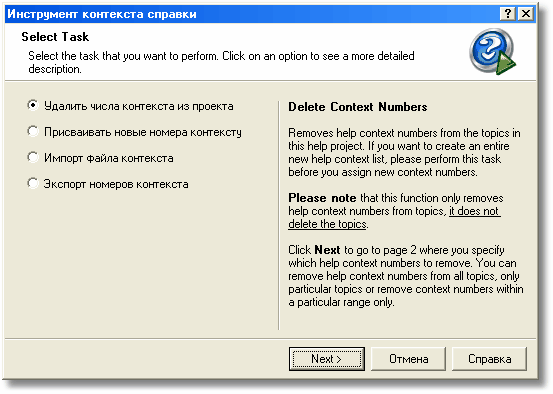Инструмент Контекста справки помогает управлять числами контекста справки в
вашем проекте. Вы можете использовать его, чтобы назначать,
удалять, импортировать и экспортировать числа справочного контекста
в пакетном режиме для всего вашего проекта. В дополнение к этому Вы
можете также использовать инструмент, чтобы автоматически
генерировать контекстные разделы справки из файла карты,
содержащего список ID разделов и контекстных чисел.
Число справочного контекста - второй уникальный идентификатор
для разделов. Как ID
раздела, он должен быть уникальным, и это может также быть
рассмотрено и отредактировано во вкладке каждого раздела. Числа контекста
справки используются некоторыми программистами и языками
программирования, чтобы обратиться к разделам из приложений, или
самостоятельно или в комбинации с ID раздела.
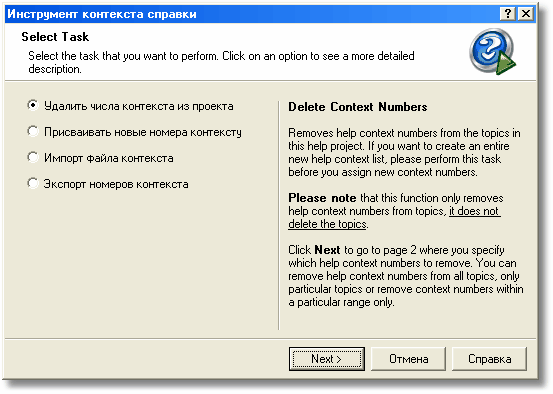
Когда использовать
Инструмент контекста справки:
Инструмент
Контекста справки может сохранить Вам часы скучной и подверженной
ошибкам ручной работы, если Вы внезапно понимаете, что Вы должны
добавить, изменять или удалять числа справочного контекста во всем
проекте.
Если Вы
знаете, что должны добавить контекстные числа к новым проектам,
вообще практичнее генерировать контекстные числа автоматически. См.
Назначение
чисел контекста справки для деталей.
Поддерживаемый
диапазон контекстных чисел:
Help &
Manual хранит контекстные числа как 4-байтовое целое число без
знака, что означает, что Вы можете ввести значения между
0
и 4294967295. Это - почти 4.3 миллиарда, таким образом это
должно предоставить Вам достаточно много чисел для большинства
приложений.
Назначение новых
чисел справочного контекста к разделам вашего проекта:
Отметьте, что
эта функция назначит контекстные числа только на разделы, которые
еще не имеют контекстных чисел. Если Вы хотите
перенумеровать все разделы в вашем проекте, используйте сначала
функцию удаления (см. ниже), чтобы
очистить все числа в вашем проекте.
|
1.
|
Откройте ваш проект и
выберите . |
|
2.
|
Выберите  и затем нажмите
и затем нажмите  . . |

|
3.
|
Установите значение
,
определяющее первое число справочного контекста, и
, чтобы определить шаги между каждым автоматически
назначенным числом. (Лучше использовать приращение приблизительно
10, чтобы учесть добавление большего количества разделов
позже.) |

|
Значение начала и приращение
особенно важны, когда Вы назначаете числа в модульных проектах, и Вы хотите в
каждом проекте использовать определенный диапазон контекстных
чисел.
|
|
4.
|
Выберите, где Вы желаете назначить
контекстные числа:
|
|
|
Назначает контекстные числа на все разделы в секции
Содержания.
|
|
|
Назначает контекстные числа на все разделы, перечисленные в
секции Невидимых разделов. Они - обычно ваши контекстные разделы
справки, таким образом Вы можете использовать эту опцию, чтобы
назначить контекстные числа только на контекстные разделы
справки.
|
|
|
Назначает контекстные числа на все якоря в вашем проекте, что
позволяет сделать контекстные запросы в определенные местоположения
в разделах. Эта опция назначает числа на все якоря и в Содержании,
и в секции Невидимых разделов, независимо от того, выбраны ли эти
секции выше или нет.
|
|
5.
|
Нажмите  , чтобы назначить контекстные числа. , чтобы назначить контекстные числа. |
Удаление чисел
справочного контекста:
|
1.
|
Откройте ваш проект и
выберите . |
|
2.
|
Выберите  и затем нажмите
и затем нажмите  . . |

|
3.
|
Выберите, хотите ли Вы удалить все
контекстные числа во всем проекте или только числа в пределах
определенного диапазона. "Все" глобально и удалит все контекстные
числа всюду в вашем проекте. Опция диапазона полезна, когда Вы
воздействуете на модульные проекты и должны удалить числа вне
определенного диапазона из отдельных модулей.
|
|
4.
|
Выберите, где Вы хотите удалить
контекстные числа:
|
|
|
Удаляет контекстные числа из всех разделов в секции
Содержание.
|
|
|
Удаляет контекстные числа из всех разделов, перечисленных в
секции Невидимых разделов. Они - обычно ваши контекстные разделы
справки, таким образом Вы можете использовать эту опцию, чтобы
удалить контекстные числа только из контекстных разделов
справки.
|
|
|
Удаляет контекстные числа из всех якорей в вашем проекте, которые
позволяют сделать контекстные запросы в определенные местоположения
в разделах. Эта опция удаляет числа из всех якорей и в Содержании,
и в секции Невидимых разделов, независимо от того, выбраны ли эти
секции выше или нет.
|
|
5.
|
Нажмите  , чтобы удалить контекстные числа. , чтобы удалить контекстные числа. |
Импортирование
контекстных чисел и автогенерация разделов из файла карты:
Инструменты
разработки программного обеспечения, как Visual Studio, могут
генерировать так называемые файлы "карты" со списками контекстных
ID и соответствующих чисел справочного контекста. Программисты
часто предоставляют эти списки, чтобы сообщить авторам справки ID
разделов и контекстных чисел, необходимых для обращений
контекстно-зависимой справки.
В дополнение к
импортированию недостающих контекстных чисел в существующие
разделы, эта функция может также автогенерировать недостающие
разделы из файла карты. Так как контекстно-зависимая справка часто
состоит из сотен очень коротких разделов, эта возможность может
сохранить Вам много часов скучной и раздражающей работы. Она
создает основную структуру для вашей контекстной справки
мгновенно.
|
1.
|
Получите файл карты от
программистов и удостоверьтесь, что он содержит только разделы,
которые Вы хотите использовать. Эти файлы имеют стандартный
синтаксис - Вы можете создать
пример при использовании функции экспорта Инструмента контекста
справки (см. ниже). |
|
2.
|
Откройте ваш проект (Вы могли бы
хотеть сделать резервную копию сначала), и выберите
. |
|
3.
|
Выберите опцию  в первом экране и нажмите
в первом экране и нажмите
 . . |

|
4.
|
Используйте кнопку  , чтобы
выбрать файл карты. , чтобы
выбрать файл карты. |
|
5.
|
Выберите флажок  ниже области имени файла карты,
если Вы хотите генерировать новые разделы для всех ID в файле
карты, которые не соответствуют разделам в вашем
проекте. ниже области имени файла карты,
если Вы хотите генерировать новые разделы для всех ID в файле
карты, которые не соответствуют разделам в вашем
проекте. |
|
6.
|
Нажмите  , чтобы импортировать файл
карты. , чтобы импортировать файл
карты.
|

|
Отметьте, что все разделы,
сгенерированные с этим методом, автоматически создаются в секции
Невидимых разделов, как всплывающие разделы.
|

|
Если Вы должны использовать
функцию для генерации разделов в Содержании, Вы должны перетащить
их к Содержанию мышью после их генерации. Потом измените их тип справочного
окна во вкладках Опции раздела и редактируйте их заголовки
вручную. |
Экспорт ID и
контекстных чисел в файл карты:
Вы можете
также использовать Инструмент контекста справки, чтобы
экспортировать ID раздела и числа справочного контекста из вашего
проекта в файл карты, который программисты могут использовать для
того, чтобы писать контекстные запросы справки (и также получить
пример синтаксиса файла карты).
Отметьте, что
Вы можете генерировать файл карты только для всех разделов в вашем
проекте.
|
1.
|
Откройте ваш проект (Вы могли бы
хотеть сделать резервную копию сначала), и выберите
. |
|
2.
|
Выберите опцию  в первом экране и нажмите
в первом экране и нажмите
 . . |

|
3.
|
Введите имя и путь к выходному
файлу в области . Используйте
кнопку просмотра  , чтобы
выбрать каталог. Вы можете также добавить вывод к существующему
файлу – если Вы делаете это, Вы также должны снять выделение
опции . , чтобы
выбрать каталог. Вы можете также добавить вывод к существующему
файлу – если Вы делаете это, Вы также должны снять выделение
опции . |
|
4.
|
Выберите синтаксис файла
карты:
|
|
·
|
задан по умолчанию и выбирает стандартный синтаксис
#define, используемый в большинстве файлов карты. |
|
·
|
выбирает стандартный формат файла INI. |
|
·
|
позволяет определять ваш синтаксис самостоятельно.
Чтобы сделать это, Вы можете объединить три переменные файла карты
с любыми текстовыми или дополнительными собственными
символами. |
|
◆
|
вставляет ID
текущего раздела. В отличие от <%HREF_CURRENT_PAGE%>, эта переменная
вставляет ID раздела точно как это отображено во вкладке Опции
раздела, включая символы верхнего и нижнего регистра. |
|
◆
|
вставляет число справочного контекста текущего раздела или якоря
(если якорь имеет контекстное число). Только вставка переменной
самостоятельно генерирует десятичное число. Вы можете также
экспортировать контекстные числа в шестнадцатеричном, добавляя
шестнадцатеричный префикс: |
| o
|
экспортирует
в шестнадцатеричный в формате &000000FF |
| o
|
экспортирует в шестнадцатеричный в формате 0x000000FF |
|
◆
|
вставляет
ID якоря с числом справочного контекста. |
|
|
5.
|
Нажмите  , чтобы генерировать файл карты. , чтобы генерировать файл карты. |
См. также:
Назначение чисел справочного
контекста
Изменение ID раздела и
контекстных чисел
ID, контекстные
числа и ключевые слова